第1步,在”設定”對話框,點選”維護視窗”後,于頂部工具欄點選”建立維護視窗”,如圖27- 1所示。
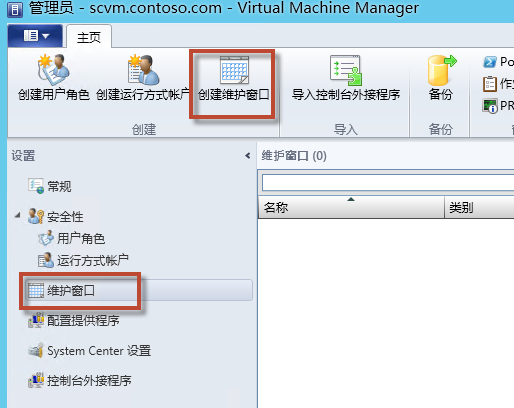
圖27- 1準備建立維護視窗
第2步,在彈出的建立維護視窗中,依次輸入維護視窗所需的相關資訊,包括名稱、描述、開始時間、持續時間、重複方式等,如圖27- 2所示。本例的示範即指自2014年開始,每周的周六和周日淩晨0:15開始,持續一個小時的時間,将特定Hyper-V主機置于維護視窗。
圖27- 2配置維護視窗資訊
第3步,完成以上配置後,配置視窗依然無法使用,配置視窗屬于一個容器,還需要設定哪些Hyper-V主機允許放置在該維護視窗。在”VM和服務”窗格下,輕按兩下Hyper-V主機檢視其屬性,于維護視窗對話框,添加合适的維護視窗,如圖27- 3所示。除了Hyper-V主機以外,還可以針對特定的”服務”配置維護視窗。
圖27- 3将所需的Hyper-V主機配置合适的維護視窗屬性
第4步,完成配置後,傳回”設定”窗格,檢視維護視窗屬性,可以看到特定的維護視窗下所對應的”預訂此維護視窗的計算機和服務”,如圖27- 4所示。
本文轉自 九叔 51CTO部落格,原文連結:http://blog.51cto.com/jiushu/1433648,如需轉載請自行聯系原作者